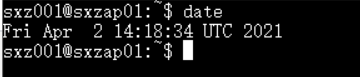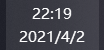| Excel中的图表制作(一) | 您所在的位置:网站首页 › 图表分布图怎么添加列 › Excel中的图表制作(一) |
Excel中的图表制作(一)
|
目录 ■其他图表制作 ■修改数据源(VBA实现) ■数据 ■ 图表 ■图表1 (显示每一年度,各种商品的销售量) ■图表1 制作过程 ■图表 2(显示每一年度,商品销售量的合计) ■图表2 制作过程 ■扩展 性能测试 ■更多具体操作 ■其他图表制作・Excel 图表学习(一):商品销售量 Excel中的图表制作(一) -各种商品销售量显示_sun0322-CSDN博客 ・Excel 图表学习(二):燃尽图 Excel制作图表(二)--- 燃尽图_sun0322-CSDN博客 ・Excel 图表学习(三):甘特图 Excel 图表制作 甘特图 (Excel图表学习:三)_sun0322-CSDN博客 ■修改数据源(VBA实现)Excel 修改 【数据图表】 的 【数据源】 的范围 (VBA)_sun0322-CSDN博客 ■数据
2017年度 2018年度 2019年度 2020年度 商品A 350 380 490 360 商品B 90 200 250 300 商品C 320 300 280 220 ■ 图表
1.选择数据表格 2.在「插入」中、 └选择图表中的「二维折线图」中、 └「带数据标记的折线图」 不要选择「堆积折线图」(下图中的第二个),堆积图一般用于柱形图中
================================= ■图表 2(显示每一年度,商品销售量的合计)
======================= ■扩展 性能测试--- 注意点1:Excel中,数据的理性要是数字,不能是文字列 操作1:先选中 标题 和 数据,然后 点击插入图表即可 操作2:图表边上有过滤器,过滤掉不要的项目,XX(总量) ※ 量 =下一列数据的总量, 减去上一列数据的总量 ---
--- while true; do TIME=`date "+%H:%M:%S"`; RX=`ifconfig ens33 | grep "RX packets" | awk '{print $5}'`; TX=`ifconfig ens33 | grep "TX packets" | awk '{print $5}'`; echo "${TIME},${RX},${TX}";sleep 3; done
--- 时间是UTC时间
---
--- ■更多具体操作
--- 在这里面,可以对数据表的样式进行操作
--- 选中图表后,点击【设计】
--- 点击下面的【选择数据】
--- 「系列」、「分类 (上面的「类别」)」
--- |
【本文地址】